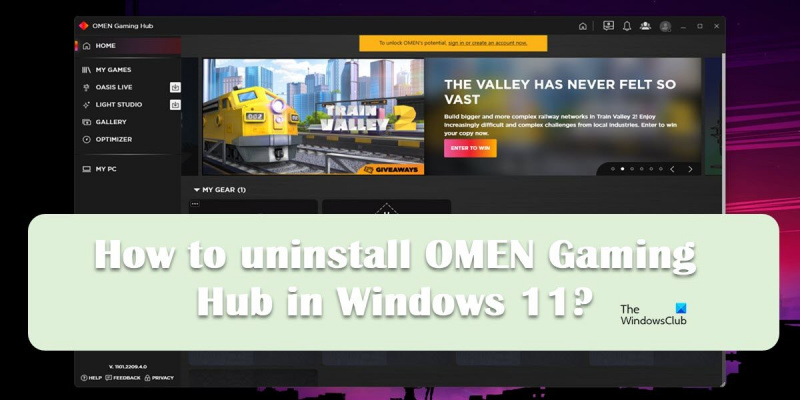நீங்கள் IT நிபுணராக இருந்தால், Windows 11 இல் OMEN கேமிங் ஹப்பை நிறுவல் நீக்குவது சற்று வேதனையாக இருக்கும் என்பதை நீங்கள் அறிந்திருக்கலாம். அதை எப்படி செய்வது என்பதற்கான விரைவான வழிகாட்டி இங்கே.
1. முதலில், கண்ட்ரோல் பேனலைத் திறந்து, நிரல்கள் மற்றும் அம்சங்களுக்குச் செல்லவும்.
2. நிறுவப்பட்ட நிரல்களின் பட்டியலில் OMEN கேமிங் ஹப்பைக் கண்டறிந்து அதைக் கிளிக் செய்யவும்.
3. நிறுவல் நீக்கு பொத்தானைக் கிளிக் செய்யவும்.
4. நிறுவல் நீக்கத்தை முடிக்க அறிவுறுத்தல்களைப் பின்பற்றவும்.
சாளரங்களுக்கான ஃப்ளிக்கர்
அவ்வளவுதான்! இப்போது நீங்கள் OMEN கேமிங் ஹப்பை எந்த பிரச்சனையும் இல்லாமல் நிறுவல் நீக்க முடியும்.
விளையாட்டு மையம் சகுனம் ஒரு ஹெச்பி புரோகிராம் பொதுவாக பெரும்பாலான ஹெச்பி சிஸ்டங்களில் முன்பே நிறுவப்பட்டு, சிறந்த கேமிங் அனுபவத்திற்காக உங்கள் பிசியை மேம்படுத்தப் பயன்படுத்தலாம். இருப்பினும், சில பயனர்கள் விரும்புவதாகத் தெரிவித்துள்ளனர் உங்கள் Windows 11 கணினிகளில் இருந்து OMEN கேமிங் ஹப்பை அகற்றவும் . இந்த இடுகையில், முறைகளைப் பற்றி பேசுவோம், அவற்றை எவ்வாறு செயல்படுத்துவது என்பதைப் பார்ப்போம்.

எனக்கு ஏன் OMEN கேமிங் ஹப் தேவை?
OMEN கேமிங் ஹப் என்பது ஹெச்பியின் உள்ளமைக்கப்பட்ட பயன்பாடாகும், இது கேம் லாஞ்சர், கேம் ஆப்டிமைசர் மற்றும் மிகச் சிறந்த கணினி மேலாண்மைக் கருவியாகப் பயன்படுத்தப்படலாம். இது RGB விளக்குகளைக் கட்டுப்படுத்தவும், உங்கள் கணினியின் CPU மற்றும் GPU பயன்பாட்டைக் கண்காணிக்கவும், அவற்றை ஓவர்லாக் செய்யவும் மற்றும் வேறு சில பணிகளைச் செய்யவும் உங்களை அனுமதிக்கிறது. இந்த கருவியின் சிறந்த விஷயங்களில் ஒன்று அதன் AI திறன்கள், இது உங்கள் கேமிங் திறன்களை அளவிடுகிறது, பின்னர் அவற்றை உங்களுக்குக் காட்டுகிறது.
நீராவி மற்றும் எபிக் கேம்கள் போன்ற பல்வேறு கேம் லாஞ்சர்களைப் பயன்படுத்துவதைத் தவிர்க்க கேம் சென்டர் உங்களை அனுமதிக்கிறது, ஏனெனில் ஆப்ஸ் கேம் லாஞ்சராக செயல்பட முடியும். OMEN கேமிங் ஹப்பில் பிற சிறந்த அம்சங்கள் உள்ளன, இருப்பினும், சில பயனர்கள் பல பயனுள்ள அம்சங்களைக் காணவில்லை. அவர்கள் தங்கள் கணினியிலிருந்து பயன்பாட்டை நிறுவல் நீக்க விரும்புகிறார்கள், அதற்காக, கட்டுப்பாட்டுப் பலகத்தைப் பார்வையிடுவது வேலை செய்யாது. பட்டியலில் பயன்பாடு இல்லை, எனவே இதை இந்த வழியில் நிறுவல் நீக்க முடியாது.
விண்டோஸ் 11/10 இல் OMEN கேமிங் ஹப்பை எவ்வாறு நிறுவல் நீக்குவது
Windows 11/10 இல் OMEN கேமிங் ஹப்பை நிறுவல் நீக்க விரும்பினால், பரிந்துரைக்கப்பட்ட விருப்பங்களில் ஏதேனும் ஒன்றைப் பின்பற்றவும்.
- விண்டோஸ் தேடலில் இருந்து OMEN கேமிங் ஹப்பை அகற்றவும்
- விண்டோஸ் அமைப்புகளில் இருந்து OMEN கேமிங் ஹப்பை அகற்றவும்.
இருவரையும் பற்றி விரிவாகப் பேசலாம்.
1] விண்டோஸ் தேடலில் இருந்து OMEN கேமிங் ஹப்பை அகற்றவும்.

OMEN கேமிங் ஹப் உள்ளிட்ட பயன்பாட்டை நிறுவல் நீக்குவதற்கான எளிதான வழி, அதை தொடக்க மெனுவில் கண்டுபிடித்து அதனுடன் தொடர்புடைய நிறுவல் நீக்கு பொத்தானைக் கிளிக் செய்வதாகும். இந்த தீர்வில், நாங்கள் அதையே செய்வோம். முதலில், பணிப்பட்டியில் உள்ள தேடல் ஐகானைக் கிளிக் செய்யவும் அல்லது Win+S ஐ அழுத்தி, தட்டச்சு செய்யவும் 'OMEN கேம் சென்டர்' மற்றும் 'நீக்கு' பொத்தானைக் கிளிக் செய்யவும் (உங்களால் கண்டுபிடிக்க முடியவில்லை என்றால், கீழ்தோன்றும் ஐகானைக் கிளிக் செய்து, பின்னர் கூறப்பட்ட பொத்தானைக் கிளிக் செய்யவும்). உங்கள் செயல்களை உறுதிப்படுத்தும்படி கேட்கப்படுவீர்கள், மீண்டும் நிறுவல் நீக்கு என்பதைக் கிளிக் செய்து, பயன்பாடு நிறுவல் நீக்கப்படும்.
2] விண்டோஸ் அமைப்புகளில் இருந்து OMEN கேமிங் ஹப்பை அகற்றவும்.
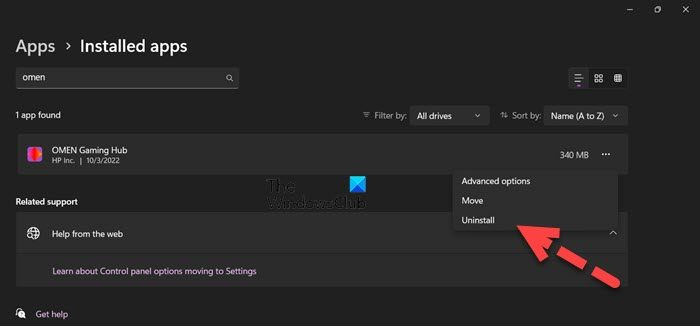
முந்தைய முறை உங்களுக்கு வேலை செய்யவில்லை என்றால், பயன்பாட்டை நிறுவல் நீக்க உங்கள் Windows அமைப்புகளைப் பயன்படுத்தவும். பல பயனர்கள் கண்ட்ரோல் பேனலைப் பயன்படுத்தி OMEN கேமிங் ஹப்பை நிறுவ முடியவில்லை என்று தெரிவித்துள்ளனர். நீங்கள் அவர்களில் ஒருவராக இருந்தால், விண்டோஸ் அமைப்புகள் ஒரு சிறந்த மாற்றாகும். அமைப்புகளைப் பயன்படுத்தி OMEN கேமிங் ஹப்பை நிறுவல் நீக்க கீழே உள்ள படிகளைப் பின்பற்றவும்.
- திறந்த விண்டோஸ் அமைப்புகள் தொடக்க மெனுவில் தேடுவதன் மூலம் அல்லது Win+I விசைப்பலகை குறுக்குவழியைப் பயன்படுத்துவதன் மூலம்.
- செல்க பயன்பாடுகள் > பயன்பாடுகள் & அம்சங்கள்.
- தேடுகிறது விளையாட்டு மையம் சகுனம்.
> விண்டோஸ் 11 : மூன்று செங்குத்து புள்ளிகளைக் கிளிக் செய்து நீக்கு என்பதைத் தேர்ந்தெடுக்கவும்.
> விண்டோஸ் 10 : பயன்பாட்டைத் தேர்ந்தெடுத்து நிறுவல் நீக்கு என்பதைக் கிளிக் செய்யவும். - உங்கள் செயல்களை உறுதிப்படுத்த மீண்டும் 'நீக்கு' என்பதைக் கிளிக் செய்யவும்.
இதனால், உங்கள் கணினியிலிருந்து பயன்பாடு நிரந்தரமாக அகற்றப்படும்.
மேலும் படிக்க: Windows 11/10 இல் Microsoft Store பயன்பாடுகளை எவ்வாறு நிறுவுவது அல்லது நீக்குவது
OMEN கேமிங் ஹப்பை முடக்க முடியுமா?
ஆம், OMEN கேமிங் ஹப்பை நிறுவல் நீக்க விரும்பவில்லை என்றால், ஆப்ஸ் சேவையை முடக்குவது நல்லது. சேவை HSA HP சகுனம் பயன்பாட்டுடன் தொடர்புடையது, நீங்கள் சேவைகளுக்குச் செல்லலாம் (தொடக்க மெனுவிலிருந்து பயன்பாட்டைத் திறக்கவும்), நீங்கள் விரும்பும் சேவையைக் கண்டறிந்து, அதை வலது கிளிக் செய்து, நிறுத்து என்பதைத் தேர்ந்தெடுக்கவும்.
ஓமன் கேமிங் ஹப்பை மீண்டும் நிறுவுவது எப்படி?
ஓமன் கேமிங் ஹப்பை மீண்டும் நிறுவ, முதலில் பயன்பாட்டை நிறுவல் நீக்கவும். இதைச் செய்வதற்கான இரண்டு வழிகளை நாங்கள் குறிப்பிட்டுள்ளோம், அவற்றில் ஏதேனும் ஒன்றைச் சரிபார்த்து, உங்கள் கணினியிலிருந்து பயன்பாட்டை அகற்றலாம். பயன்பாட்டை நிறுவல் நீக்கிய பிறகு, Omen.com அல்லது செல்லவும் மைக்ரோசாப்ட் ஸ்டோர் மற்றும் பயன்பாட்டின் சமீபத்திய பதிப்பை நிறுவவும்.
படி: விண்டோஸ் 11 இல் நிரல்களை எவ்வாறு நிறுவல் நீக்குவது
ஹெச்பி ஓமனில் வைரஸ்கள் உள்ளதா?
ஆம், மற்ற கணினிகளைப் போலவே, HP ஓமனிலும் வைரஸ்கள் அல்லது தேவையற்ற பயன்பாடுகள் உள்ளன. இந்த பயன்பாடுகள் உங்கள் இயக்கியின் பெரும்பகுதியை எடுத்துக் கொள்ளலாம் மற்றும் உங்கள் கணினியின் செயல்திறனையும் பாதிக்கலாம். உங்கள் கணினியை சுத்தம் செய்ய ஏதேனும் வைரஸ் அகற்றும் கருவியைப் பயன்படுத்துமாறு பரிந்துரைக்கிறோம்.
மேலும் படிக்க: விண்டோஸ் 11/10 இலிருந்து ப்ளோட்வேரை எவ்வாறு அகற்றுவது.